Mainos
Tiesitkö, että voit käyttää mitä tahansa USB-asema 100 kannettavaa sovellusta USB-tikullesi Windowsille ja macOS: lleKannettavien sovellusten avulla voit viedä suosikkiohjelmistoasi missä tahansa flash-aseman tai pilvitallennuksen kautta. Tässä on 100 niistä, jotka kattavat kaikki tarpeesi peleistä kuvankäsittelyohjelmiin. Lue lisää jonka kapasiteetti on 1–16 Gt muistisi yksikköä varten Xbox 360? Alustettuaan ja valmisteltuasi voit siirtää profiileja, pelin tallennuksia ja muita tiedostoja kiintolevyltä uuteen muistiyksikköön.
Tähän voi vedota monista syistä, joista ilmeinen on helposti siirrettävät profiilit ja säästöt. Jos vierailet kaverillasi yönä peleissä tai asut talossa, jossa on useita konsolia, kannettava muistikortti, jonka voi kuljettaa, näyttää yhtäkkiä varsin hyödylliseltä.
Mikä parasta, tämän tekemiseen ei käytännössä tarvita aikaa, ja tarvitset vain muistitikun ja konsolin.
USB-muistitikun valmistelu
Tässä esittelyssä keskitytään profiilisi siirtämiseen USB-tikulle, jotta voit kirjautua sisään Xbox Liveen, pelata pelejä ja ansaita saavutuksia (samoin kuin mahdollisuus ladata uudelleen kaikki sisältösi, joka on sidottu tili). Älä unohda, että tarvitset myös tallennustiedostoja, jos haluat jatkaa etenemistäsi, paitsi jos pelaat tietysti
moninpeli joka tallentaa edistymisen pilvessä.Onneksi Xbox 360 vie suuren osan tuskaa uuden muistikortin valmistelusta ja tiedonsiirrosta, vaikka se ei ole mahdollista. kopio pelin tallennukset ja profiilit - vain liikkua niitä. Koska USB-laite tunnistetaan Xbox 360 -muistiyksikkönä, kansioita tai kohdepolkuja ei tarvitse määrittää, valitse vain siirto ja siirry.
Ensinnäkin varmista, että valitsemassasi flash-asemassa ei ole tärkeitä tiedostoja tai kansioita, koska kaikki aseman tiedot menetetään, kun Xbox on alustanut sen. Kun olet tarkistanut aseman, aseta se johonkin Xboxin etuosassa olevaan USB-paikkaan.
Käynnistä konsoli, mutta et kirjaudu sisään - sinun on oltava offline-tilassa siirtääksesi profiilitietoja loppujen lopuksi. valita Oma Xbox pystysuunnassa olevasta valikosta ja vieritä oikealle puolelle, missä voit muuttaa konsolin asetuksia. Valitse tästä asetusvalikosta Muisti, ja tällä hetkellä kytketyt laitteet näytetään, mukaan lukien vielä valmistelematon USB-asema.
Valitse USB-vaihtoehto, ja konsoli ilmoittaa, että USB-laitetta ei ole vielä määritetty käytettäväksi Xbox 360: n kanssa ja sinun on määritettävä se. Hyväksy määritystyökalu ja valitse Määritä nyt. Kun USB-tikku on valmis, se on valmis menemään.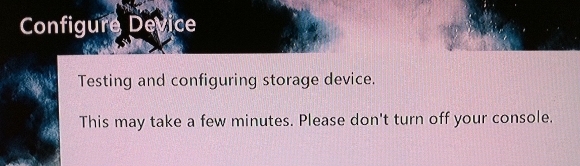
Siirto ja käyttö
Takaisin Muisti valikko ja valitse Kovalevy (olettaen, että päätietosi on tallennettu kiintolevylle, mikä yleensä on) paljastaaksesi tietosi. Profiilit tallennetaan Profiilit kansiot ja pelin tallennukset näkyvät pelin sisällön alla Pelit. Kun olet valmis kopioimaan jotain (tarvitset profiilisi voidaksesi pelata jotain näistä tallennuksista, joten aloita parhaiten sieltä) valitse Siirtää.
Sinun Tallennuslaitteet luettelon pitäisi nyt nähdä USB-asema luettelossa Muistiyksikkö. Voit nyt siirtää mitä haluat, jos sinulla on tilaa. Profiilit voidaan helposti kopioida nopeasti, mutta pelien tallennukset vievät kauemmin, koska joudut vierailemaan jokaisessa pelimerkinnässä ja purkamaan asianomaisen tiedoston.
USB-tikkasi avulla voit nyt kirjautua sisään Xbox Live 4+ ilmaisia ladattavia Xbox 360 -pelejä ja DLC-sovelluksia, jotka sinun pitäisi tarttua heti Lue lisää mistä tahansa konsolista, kun olet kytkenyt sen. Vaikka profiilisi (ja muut tiedot) on tällä USB-tikulla, et voi kirjautua sisään ilman sitä.
Jos päätät, että tarvitset kyseisen USB-tikun takaisin tai aiot käyttää samaa Xboxia jonkin aikaa, voit aina siirtää sisällön takaisin. Tämä on pääosin sama kuin alkuperäinen siirto, vain päinvastaisesti. Kiintolevyltäsi siirron sijasta siirrä USB-muistiyksiköstä Xbox 360 -kiintolevysi Xbox 360 -kiintolevyn kytkeminen tietokoneeseen Lue lisää . Pelin tallennukset voivat olla täällä hieman vaikeampia, koska et halua korvata aiempaa edistystä, joten ole varovainen kirjoittaessasi tiedostoja.
Jos kaikki menee pieleen (esimerkiksi kadotat muistitikun), voit aina palauttaa pelimerkkisi Xbox-valikon kautta (paina Xbox-painiketta ja valitse Palauta pelimerkki).
johtopäätös
Tämä on melko paljon mitä tarvitset profiilisi, tilauksen ja tallentamisen mukanaan. Pian Microsoft ottaa käyttöön pilvisäästämisen, mikä myös väistämättä tekee koko prosessista myös hieman yksinkertaisemman!
Oletko kokeillut tätä? Käytätkö USB-tikkuasi koko ajan? Onko tämä auttanut sinua? Kerro meille kommenteissa.
Tim on freelance-kirjailija, joka asuu Melbournessa, Australiassa. Voit seurata häntä Twitterissä.

